
Съдържание:
- Автор John Day [email protected].
- Public 2024-01-30 07:51.
- Последно модифициран 2025-01-23 14:36.
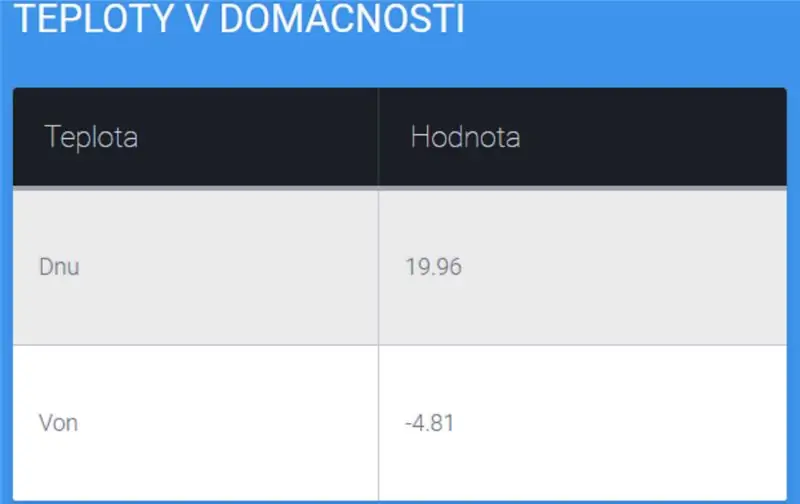
Този урок се основава на ESP8266 и неговото приложение като WiFi термометър, който работи с HTTP уеб сървър. Има и 2 режима STA като клиент или AP като точки за достъп.
Стъпка 1: Въвеждане на термометър
Днес ще представя накратко проекта на wifi термометър. Термометърът използва WiFi чип ESP8266 на платката за разработка на NodeMCU v3 Lolin. В допълнение към регистрирането на данни, Wifi чипът притежава и уеб сървър, където извежда измерени данни. Данните се измерват при всяко зареждане на страница. Не се записват данни при неактивен режим. Уеб сървърът позволява да се изпълнява HTML + CSS код, което позволява до известна степен да направи приятен графичен интерфейс за изобразяване на температурите на потребителя, например в таблица. Javascript също може автоматично да актуализира данните на страницата, но не използвах тази опция.
Стъпка 2: Версии на WiFi термометър
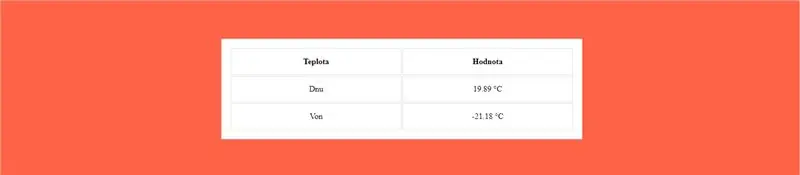
Има две версии на този проект, функционалността на уебсайта като такава е същата. И в двата случая ESP8266 изпълнява уеб сървър, който извежда температурите в таблица. Свързването се различава във версии. В един случай е възможно да се използва съществуваща LAN мрежа, към която платката се свързва и държи уеб сървър на статичен или динамичен IP адрес. След въвеждане на IP в прозореца на браузъра, потребителят получава заявка от ESP с температури при поискване.
Във втория случай платката предава свой собствен SSID в режим AP като точка за достъп. Потребителят има достъп до платката, като въведе мрежовата парола (включена в ESP8266). Платката предава SSID с WPA / WPA2 PSK криптиране или е възможно да се излъчва отворена wifi мрежа. Данните са достъпни само в обсега на тази wifi мрежа извън LAN мрежата на дома. DHCP сървърът също работи на ESP, който след успешно удостоверяване на потребителя присвоява IP адрес от обхвата. Уебсайтът се намира на IP адреса на шлюза - ESP.
Стъпка 3: OneWire - Диаграми и сензори DS18B20
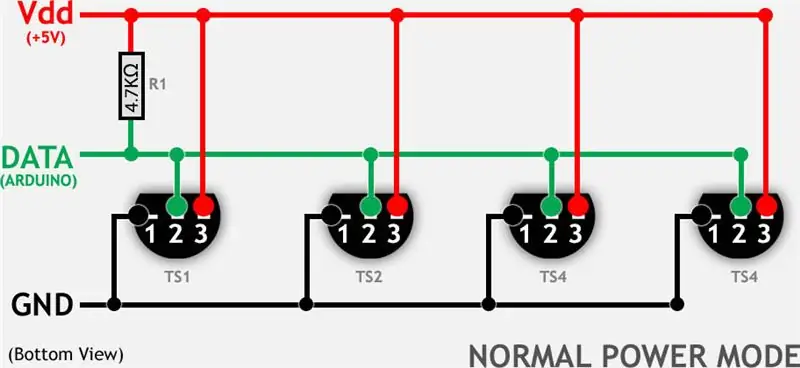
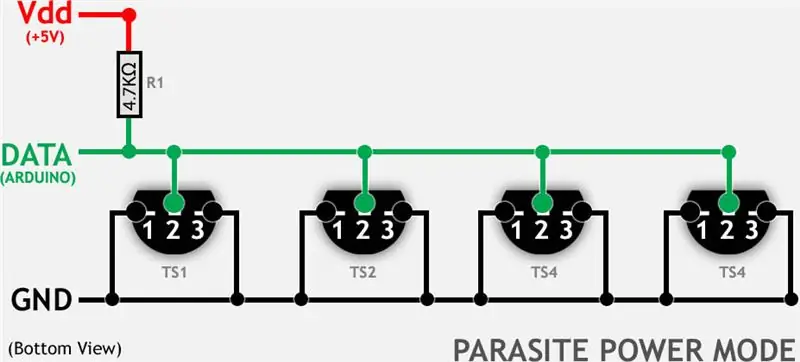
Данните за температурата се записват от двойка температурни сензори DS18B20, които са свързани към шината на OneWire, което позволява събирането на данни от един проводник, с възможност за издърпване на проводника до десетки до стотици метри. DS18B20 се произвеждат в две основни версии - т.нар. вътрешен сензор в кутия за транзистори или във водоустойчив - външен дизайн в алуминиева тръба. OneWire е подходящ за среда с смущения и може да побере до 256 сензора. Отделните сензори са разделени по фабричен адрес - сериен номер. Има 2 основни опции за свързване на сензора. Нормална връзка и паразитна, и двете могат да се захранват при 3.3 - 5.5V. Разликите са очевидни от схемите на свързване на OneWire.
Стъпка 4: Схеми за всички (режим AP/STA) Термометри ESP8266
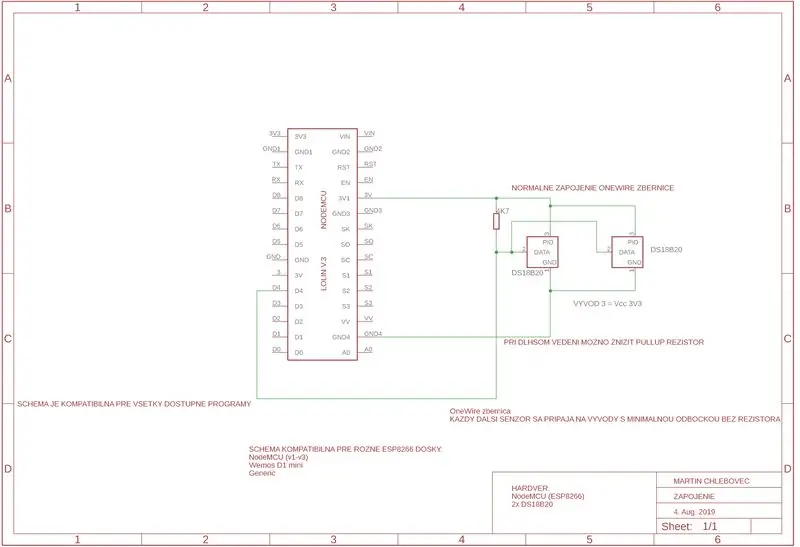
Стъпка 5: Изходни кодове
Предлага се на: https://arduino.php5.sk/wifi-teplomer.php?lang=en или: [email protected] Поискайте AP за вашия режим за точка за достъп или STA за клиент в съществуваща WiFi мрежа. И двете версии използват уеб сървър, работещ на ESP8266.
Препоръчано:
Използвайте смартфон като безконтактен термометър / преносим термометър: 8 стъпки (със снимки)

Използвайте смартфон като безконтактен термометър / преносим термометър: Измерване на телесната температура с безконтактно / безконтактно като термо пистолет. Създадох този проект, защото Thermo Gun сега е много скъп, така че трябва да намеря алтернатива, за да направя DIY. И целта е да се направи с нискобюджетна версия
Цифров термометър DHT11, използващ ESP8266: 4 стъпки

Цифров термометър DHT11 с помощта на ESP8266: В предишната статия вече обсъдих DH11 и как да го покажа на изходни устройства като 7 сегментни, LCD, сериен монитор и RGB пръстен. И в тази статия ще ви покажа как да следите температурата и влажността използване на браузър на мобилен телефон
Инфрачервен термометър на базата на Arduino - Инфрачервен термометър, използващ Arduino: 4 стъпки

Инфрачервен термометър на базата на Arduino | Инфрачервен термометър, използващ Arduino: Здравейте, момчета, в тази инструкция ще направим безконтактен термометър, използващ arduino. Тъй като понякога температурата на течността/твърдото вещество е твърде висока или твърде ниска, а след това е трудно да се установи контакт с нея и да се прочете температура тогава в този пейзаж
Свържете се с Raspberry Pi в режим без глава с помощта на телефон с Android Също така конфигурирайте WiFi: 5 стъпки

Свържете се с Raspberry Pi в режим Headless с помощта на Android телефон. Също така конфигурирайте WiFi: (Използваното изображение е Raspberry Pi 3 Model B от https://www.raspberrypi.org) Тази инструкция ще ви покаже как да свържете Raspberry Pi с телефон с Android, също така конфигурирайте WiFi на Raspberry Pi в режим без глава, т.е. без клавиатура, мишка и дисплей. Аз
ESP8266 Цифров термометър с LCD дисплей: 7 стъпки

ESP8266 Цифров термометър с LCD дисплей: Днес ще ви покажа как да използвате TFT LCD дисплей на ESP8266 NodeMCU за показване на данни за температурата и влажността за дадена среда в реално време. Давам пример за използване на дисплея с DHT22, който е манометър за температура и влажност. В
